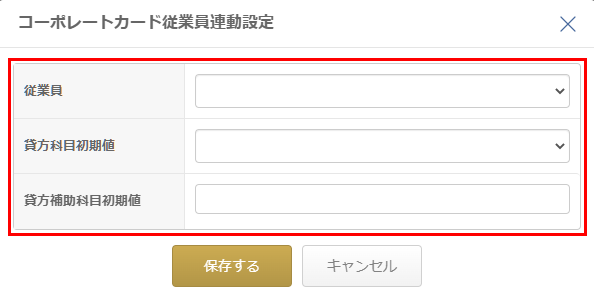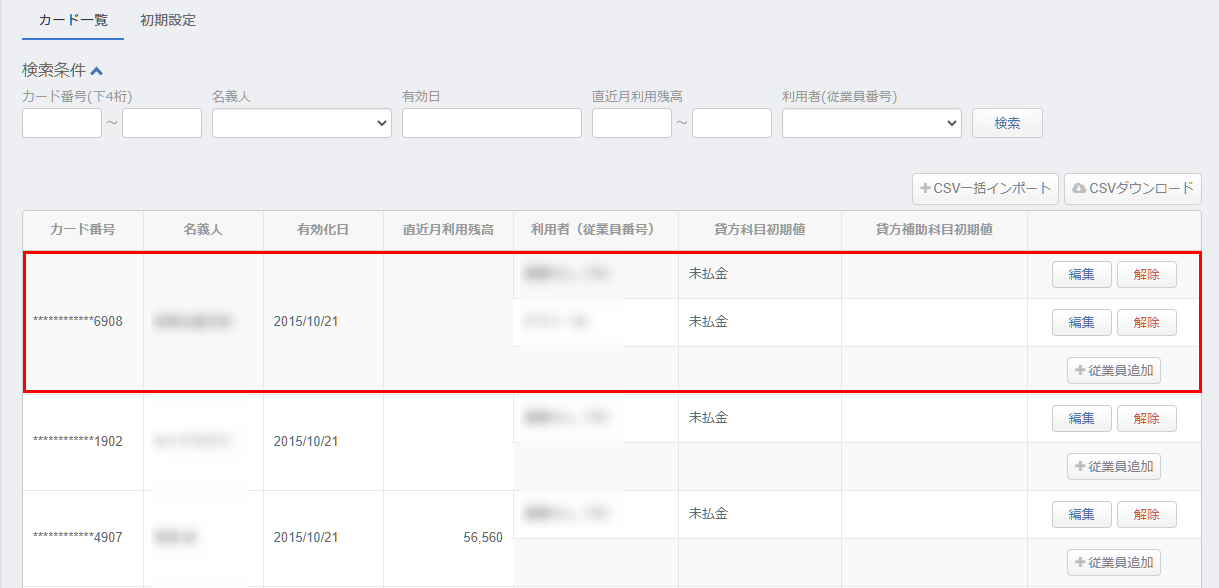概要
このガイドでは、コーポレートカード連携の設定手順についてご説明します。
コーポレートカード連携では、利用明細を申請者と管理権限の方の双方で確認ができるうえ、「経費明細に登録済」といったステータスの管理も可能です。
そのため「不正精算の抑制」や「小口現金・仮払金の運用にかかる工数の削減」に役立ちます。
コーポレートカード連携をご利用するには、クレジットカード会社とのご契約と事前設定が必要となります。
事前設定やカード会社とのご契約、連携可能なコーポレートカードの種類に関しましては、以下のガイドをご参照ください。
コーポレートカード連携のお申込み手順
対象ページ
管理設定>経費機能設定>コーポレートカード
対象のお客さま
マネーフォワード クラウド経費を「管理」権限でご利用中のお客さま
目次
コーポレートカード連携一覧への追加
- 「管理設定」>「経費機能設定」>「コーポレートカード」をクリックします。
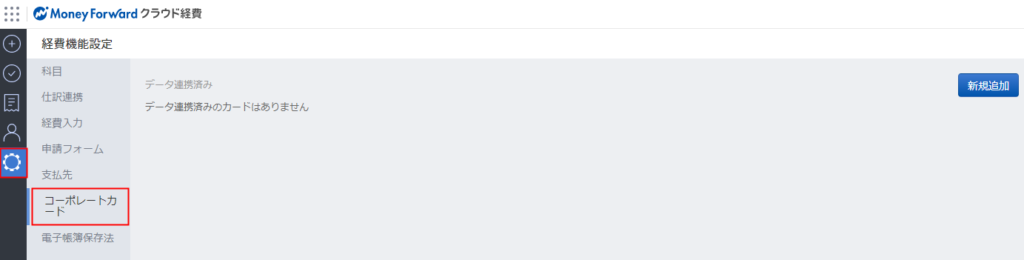
- 「新規追加」をクリックします。
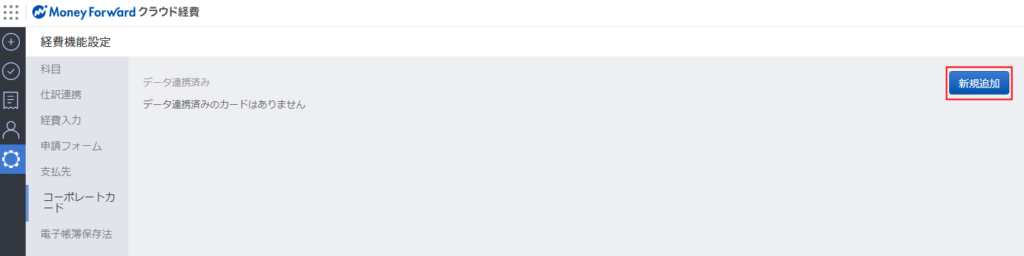
- 登録するコーポレートカード情報を入力し、「保存する」をクリックします。
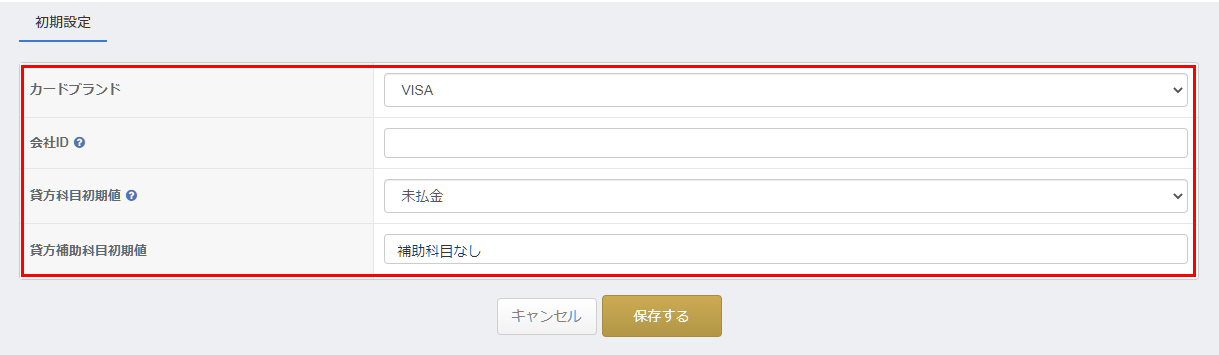
| 項目名 | 項目の説明 |
|---|---|
| カードブランド | ご契約しているカードブランドを選択します。 |
| 会社ID | カード会社からお客さまへ発行されている固有のコードを入力します。 詳細はカード会社へご確認ください。 |
| 貸方科目初期値 | 対象のコーポレートカードを利用した際の貸方科目の初期値を設定します。 コーポレートカードを利用した場合、従業員による立替は発生していないため、選択された貸方科目は精算の対象に含めない設定が必要となります。 「支払データ用貸方科目」画面で「精算に含める」にチェックの入っていない科目を選択してください。 |
| 貸方補助科目初期値 | 対象のコーポレートカードを利用した際の貸方補助科目の初期値を設定します。 コーポレートカード用の補助科目を作成する場合は、「「勘定科目」の設定方法」をご参照ください。 |
カードの連携ステータスについて
登録直後のステータスは「承認待ち」となります。
お客様の設定後、入力いただいたカード情報とカード会社からの情報を元に弊社側で連携の確認作業を実施いたします。
確認作業には、カード会社から情報が連携されてから通常5営業日程度かかります。
なお、情報不備等でさらにお時間をいただく場合があります。
カードごとの詳細設定
弊社での連携確認が完了すると、「データ連携済み」一覧に情報が表示されますので、カードとマネーフォワード クラウド経費従業員を紐付けます。
コーポレートカード連携完了後の明細確認方法については、以下ガイドをご参照ください。
Q. コーポレートカード連携で取得した明細はどの画面で確認できますか?
設定が完了し、決済済みのデータが連携されると「経費精算>明細一覧>新規登録」から明細登録が可能となります。
※本サポートサイトは、マネーフォワード クラウドの操作方法等の案内を目的としており、法律的またはその他アドバイスの提供を目的としたものではありません。当社は本サイトに記載している内容の正確性・妥当性の確保に努めておりますが、実際のご利用にあたっては、個別の事情を適宜専門家に相談するなど、ご自身の判断でご利用ください。
頂いた内容は、当サイトのコンテンツの内容改善のためにのみ使用いたします。


よく見られているガイド
- マネーフォワード クラウド経費はじめてガイドはじめてガイド
- 経費精算申請経費精算・事前各種申請・仮払申請
- 明細・申請の削除/取消し手順経費精算・事前各種申請・仮払申請